右键新建文本文档不见了windows10 如何恢复win10系统右键新建文本文档选项
更新时间:2023-12-16 12:03:52作者:xiaoliu
在使用Windows 10系统的过程中,有时我们会发现右键新建文本文档的选项不见了,这给我们的日常使用带来了一些不便,不要担心我们可以通过一些简单的方法来恢复这个选项。本文将介绍如何在Win10系统中恢复右键新建文本文档选项,帮助您解决这个问题。无论是为了方便日常工作还是提高系统使用效率,这个恢复过程都是非常实用的,让我们一起来了解吧。
具体步骤:
1.在win10系统里,开始菜单,右键,运行。
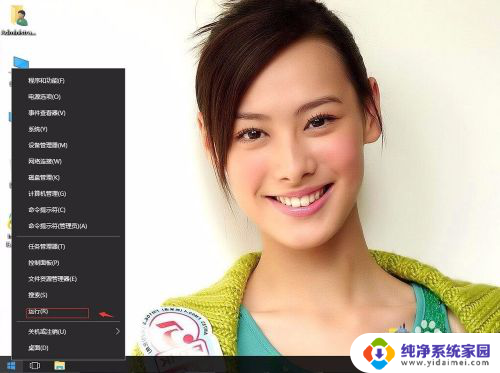
2.输入regedit,确定。
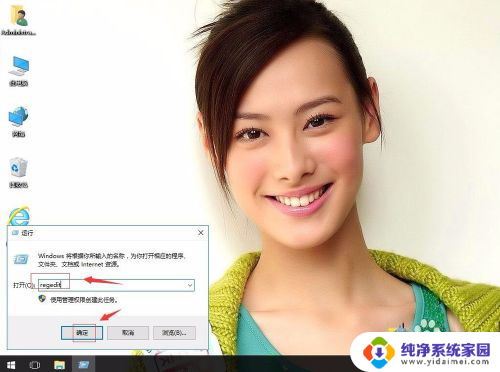
3.展开HKEY_CLASSES_ROOT/.txt下。选中右边“默认值”。
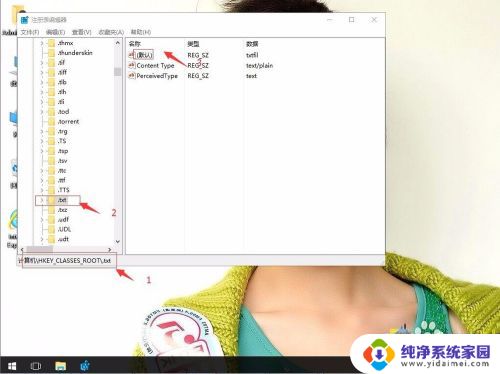
4.双击。把数据修改为txtfile。再确定。
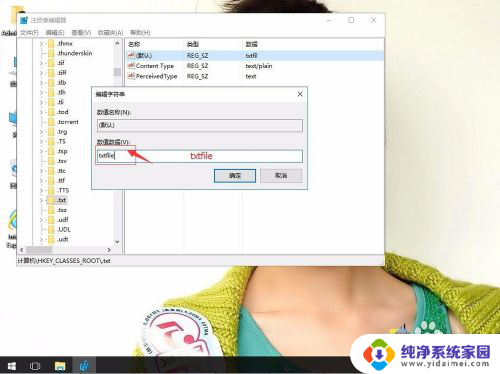
5.在.txt上右击,选“新建——项”。
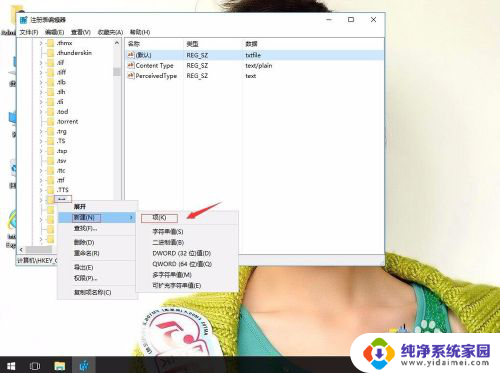
6.把新建项命名为ShellNew,(如果有ShellNew就不用新建了)。
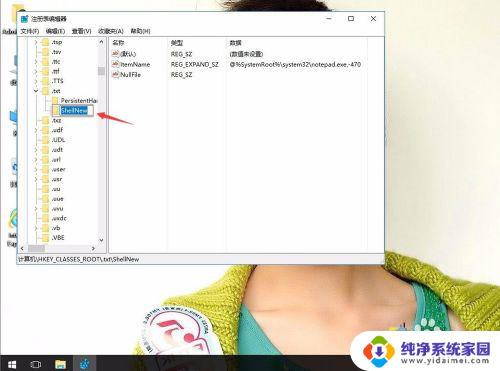
7.选中shellNew然后“新建——字符串值”。
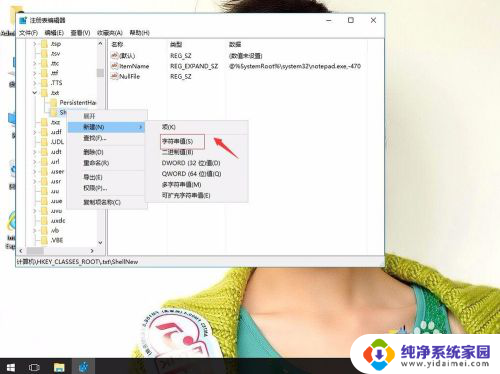
8.把新建项命名为nullfile。即可。刷新桌面或重启电脑就可以。
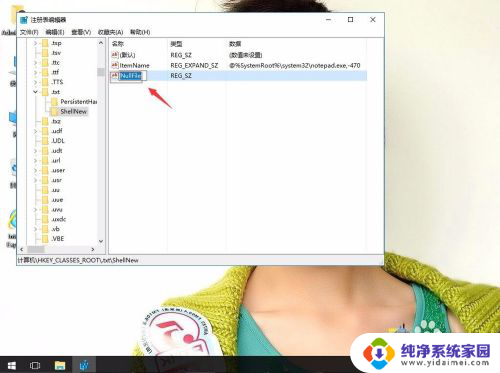
以上就是当你在Windows 10中右键新建文本文档消失的全部内容,如果你遇到这种情况,你可以按照我的操作步骤来解决,这非常简单和快速。
右键新建文本文档不见了windows10 如何恢复win10系统右键新建文本文档选项相关教程
- 笔记本电脑鼠标右键新建文档删除了怎么下载 win10右键菜单找不到新建文本文档选项怎么办
- win10新建不了文本文档 win10右键菜单没有新建txt文本文档的解决方法
- win10新建txt文件 win10右键没有新建txt文本文档解决方法
- win10没有文档 win10右键新建没有文本文档txt怎么办
- win10右键无法新建word文档 win10 鼠标右键新建没有word文档的原因
- win10新建里没有文本文档怎么办 Win10新建文本文档没有txt格式选项
- 电脑win10右键新建没有反应 Win10右键没有新建选项解决方法
- win10桌面新建的表格显示不是一个有效文件 Win10系统如何设置鼠标右键新建Excel文件
- 右键没有ppt Win10右键新建中没有PPT选项怎么添加
- win10快速新建文件夹 Windows10如何在桌面快速新建文件夹
- 怎么查询电脑的dns地址 Win10如何查看本机的DNS地址
- 电脑怎么更改文件存储位置 win10默认文件存储位置如何更改
- win10恢复保留个人文件是什么文件 Win10重置此电脑会删除其他盘的数据吗
- win10怎么设置两个用户 Win10 如何添加多个本地账户
- 显示器尺寸在哪里看 win10显示器尺寸查看方法
- 打开卸载的软件 如何打开win10程序和功能窗口